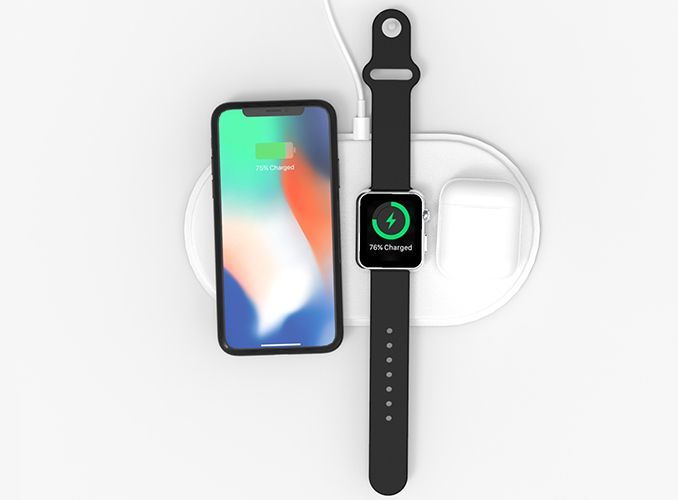Skriv ut direkte fra din Android-smarttelefon
Hvordan skrive ut direkte fra Android-smarttelefonen eller nettbrettet
Mest Android smarttelefon i disse dager er perfekt i stand til å skynde arbeidsstasjoner. Uansett, hva med når du trenger å skrive ut noe på gammeldags papir? Takket være Google Cloud Print-tjenesten kan vi nå kutte ut den møysommelige PC-mellommannen og skrive ut direkte fra smarttelefonene våre via Wi-Fi. Her er den enkleste måten å skrive ut fra Android-enheten din.
Det som er bra med Google Cloud Print er at det fungerer med stort sett alle skrivere og massevis av applikasjoner. Ved hjelp av Android-smarttelefonen eller nettbrettet kan du sikkert sende dokumenter til skriveren din, hvor som helst, men det første oppsettet kan være vanskelig. For å få den beste opplevelsen, vil du ønske å bruke en Cloud Ready-skriver, dvs. en skriver som allerede kan koble til nettet (se hele oversikten over vedlikeholdte skrivere i tilfelle du ikke vet det), og du trenger å bruke Google Chrome også.
Bruk USB-skriveren
Ikke bekymre deg hvis du ikke har en Wi-Fi-aktivert skriver, du kan også bruke USB-skriveren din, selv om du må ha den koblet til din oppstartede PC eller laptop for å gjøre dette.
hva er ios står for

De fleste Android-smarttelefoner inkluderer allerede Google Cloud Print-funksjonaliteten. For å sjekke, gå til Innstillinger> Tilkoblede enheter og se om du kan koble til en skriver her. Tjenesten er ofte forhåndsinstallert, så gå til alternativene og trykk Cloud Print og slå den på. Hver enhet har sitt eget spesielle grensesnitt, så noen menyplasser eller ord kan være litt forskjellige.
Hvis du ikke har utskriftsalternativet i innstillingene dine, eller du ikke har tjenesten forhåndsinstallert, er det bare å gå til Google Play Store, laste ned gratis Cloud Print-applikasjonen og inkludere en annen skriver fra det punktet.

Når du velger å legge til skriver fra alternativmenyen, blir du ført til Googles nettside Cloud Print (eller til Google-kontosiden din hvis du ikke er logget på).
[appbox googleplay kompakt com.google.android.apps.cloudprint]
Cloud Print-siden er ikke veldig brukervennlig, men installasjonsprosessen er ganske enkel. Følg trinnene for den spesifikke skriveren din, enten det er en offline-modell eller en Cloud Ready-modell, og til slutt vil Google fortelle deg at du nå kan bruke skriveren når du er logget på med den samme Google-kontoen. Så hvis du bare bruker en enkelt konto på telefonen, er du klar til å gå når som helst.
vlc-spiller pixelert fix
Les også:
- Huawei Mate 30 Pro Sett offentlig og viser en fossefallskjerm
- Google Assistant kan betraktes som den beste blant andre rivaler
Nå, naviger til filen du vil skrive ut på Android-enheten din, og i alternativmenyen, normalt der du kan gi nytt navn, vise detaljer, slette elementet osv., Bør du også ha muligheten til å skrive det ut. Slik gjør du det trinn for trinn.
Hvordan skrive ut med Cloud Print:
Nå vil vi fortelle deg prosessen for å ta en utskrift ved å bruke din Android-smarttelefon med kunne skrive ut.
- Åpne filen du vil skrive ut (alt fra Google Drive-dokumenter til bilder som er lagret på telefonen din).
- Velg Meny -knappen (de tre punktene øverst til høyre).
- Truffet Skrive ut
- Velg 'pil ned (ved siden av Lagre som PDF)
- Velg skriveren du vil skrive ut fra. Hvis du ikke finner den utenfor flaggermusen, velger du Alle skrivere for å få opp en liste over alternativer
- Når du er klar, klikker du på Skrive ut knapp (vanligvis skriverformet).
Kan jeg skrive ut tekstmeldinger fra telefonen min?
For å skrive ut tekstmeldinger spesifikt, er det enkleste alternativet å bruke en app som den praktisk navngitte SMS Backup & Restore. Denne appen sikkerhetskopierer ganske enkelt SMS-meldingene dine til telefonen, e-post eller skytjeneste som Dropbox eller Google Drive. Det er bare å sikkerhetskopiere samtalene du ønsker til det foretrukne målet (jeg fant ut at det å sikkerhetskopiere dem til Gmail fungerer ganske bra), og naviger deretter til hvor filene er lagret.
For eksempel ta sikkerhetskopi av filene dine til Gmail, gå deretter til Gmail-kontoen din og velg utskriftsalternativet i alternativmenyen for å skrive dem ut.
slås mobildata av når wifi er på
[appbox googleplay kompakt com.riteshsahu.SMSBackupRestore]
Det er alt det er med det. Cloud Print er en utmerket, men ofte oversett tjeneste. Den støtter for tiden følgende filtyper: pdf, jpg, jpeg, docx, ods, xls, xlsx, ppt, odp, txt, doc og xps. Hvis du vil ha en praktisk måte å skrive ut noen av disse fra enheten. Jeg vil absolutt anbefale deg å sjekke det ut, og det er gratis. For de som allerede har prøvd det, gi meg beskjed i kommentarene om denne prosessen fungerte for deg.